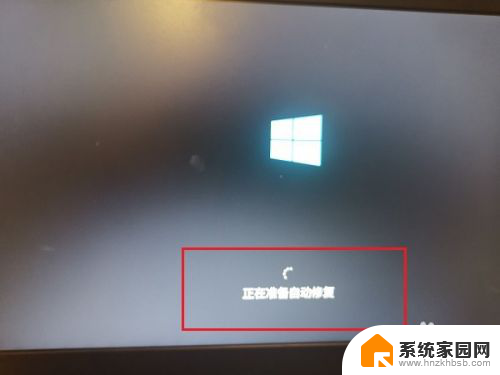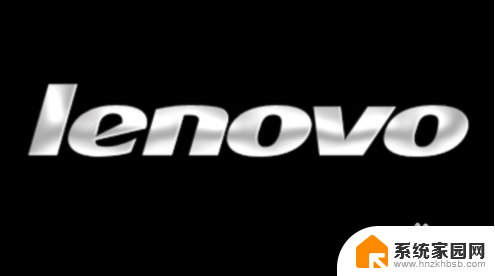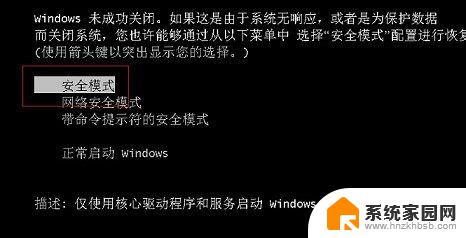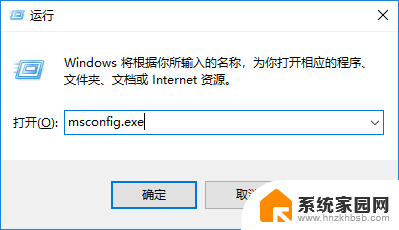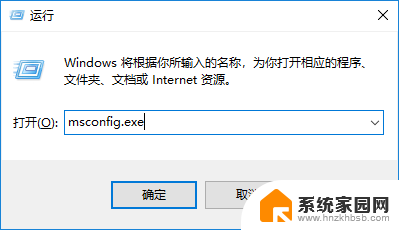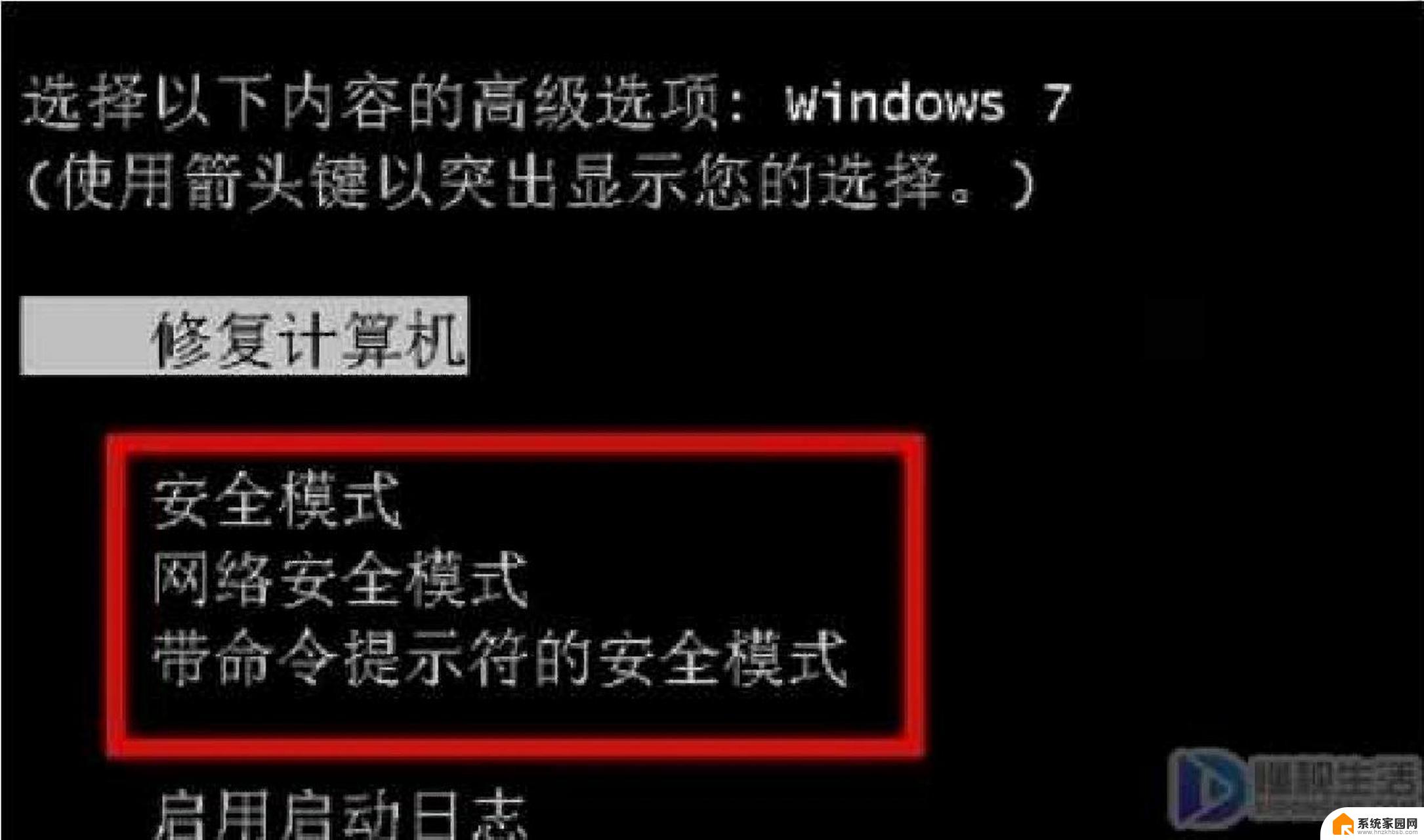笔记本电脑进安全模式按什么键 笔记本电脑无法进入安全模式怎么办
更新时间:2023-12-18 15:54:23作者:xiaoliu
笔记本电脑进入安全模式是一种常见的解决系统问题的途径,但有时候我们可能会遇到进不去安全模式的情况,那么如果笔记本电脑无法进入安全模式,我们该如何应对呢?下面就让我们一起来探讨一下,解决这个问题的几种方法。
操作方法:
1.第一步我们首先在开机的时候,一直按F8键。看能不能进去安全模式,如果不能,采用下面的方法,笔记本电脑开机的时候,出现Windows图标,就强制关机,这样来回三次,当出现自动修复的界面,就迈向成功的第一步,如下图所示:
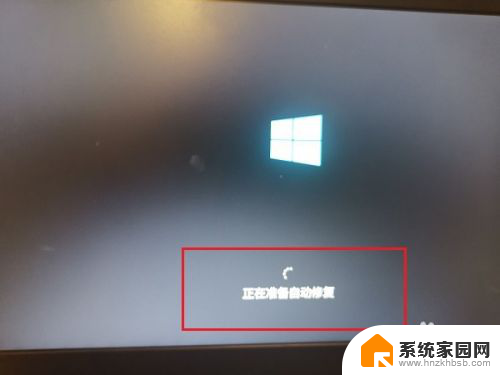
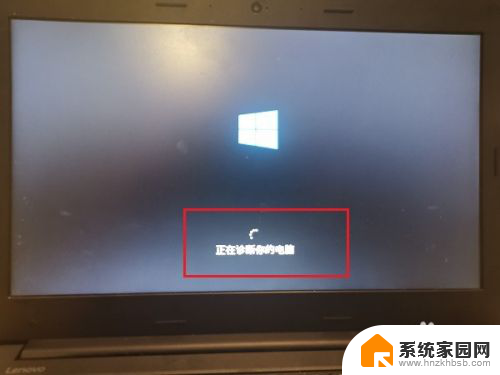
2.第二步进去自动修复界面之后,点击高级选项,如下图所示:
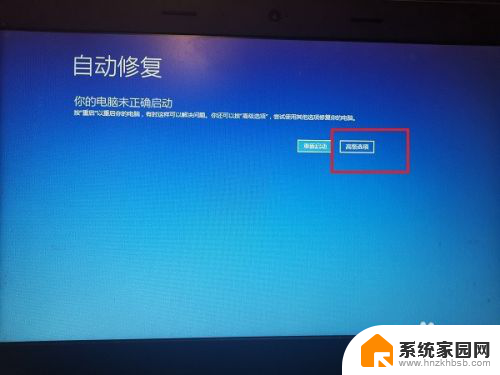
3.第三步进去之后,点击疑难解答->高级选项,如下图所示:
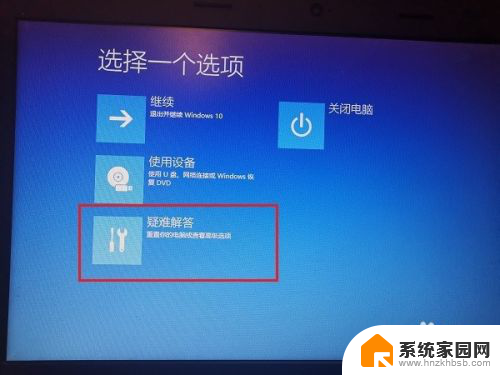
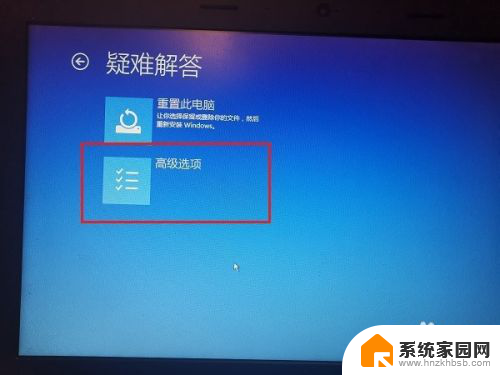
4.第四步进去高级选项之后,点击启动设置,如下图所示:
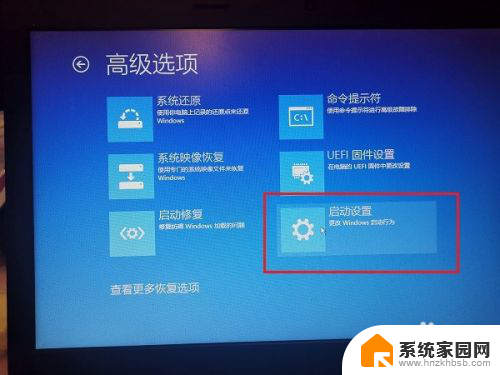
5.第五步在启动设置中,点击重启,如下图所示:
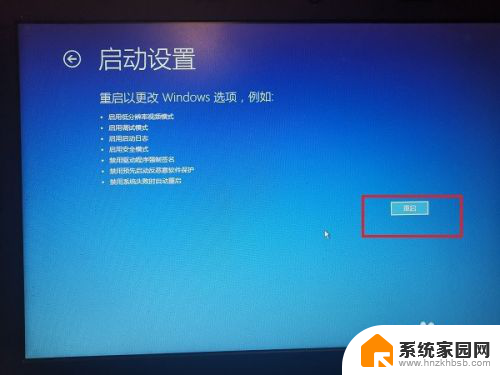
6.第六步点击之后,按4进去安全模式,这种方法不管按F8有没有用,都可以进去安全模式,如下图所示:

以上就是电脑进入安全模式的按键方法,如果您遇到类似的情况可以尝试参照本教程进行处理,希望这些方法能对您有所帮助。